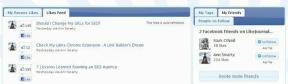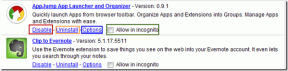Πώς να προσαρμόσετε το Samsung Galaxy Tab S2 σας
Miscellanea / / November 29, 2021
Κάθε χρόνο που περνά, βλέπουμε μερικά απίστευτα προϊόντα υψηλής ανάλυσης να βγαίνουν στην αγορά. Η οθόνη Retina ήταν μια αποτελεσματική λέξη, αλλά οι πόλεμοι επίλυσης μαίνονταν πολύ πριν και συνεχίστε να το κάνετε. Έχουμε τη χαρά να δοκιμάζουμε το Samsung Galaxy Tab S2, αλλά παραδόξως δεν έχει το Theme Store όπως τα αδερφικά του smartphone.

Εν πάση περιπτώσει, υπάρχουν ακόμη μερικοί τρόποι με τους οποίους μπορείτε να προσαρμόσετε αυτό το tablet σύμφωνα με τις προτιμήσεις σας και να το κάνετε πιο αποτελεσματικό ως συσκευή πολυμέσων και ανάγνωσης. Ας δούμε πώς.
1. Ταπετσαρίες
Το Tab S2 διατίθεται σε 2 παραλλαγές - μια μικρότερη 8 ιντσών και μια 9,7 ιντσών. Και οι δύο έχουν οθόνες υψηλής ανάλυσης με 1536 x 2048 pixel που σχηματίζουν λόγο διαστάσεων 4:3. Αυτό είναι εξαιρετικό για ανάγνωση, αλλά δεν είναι ιδανικό για πολυμέσα. Σε κάθε περίπτωση, ένα βοηθητικό χρήστη στο φόρουμ XDA έχει μπει στη βραχεία λίστα ποιοτικές ταπετσαρίες υψηλής ανάλυσης που μπορεί να χρησιμοποιηθεί στην καρτέλα S2.

Έχω χρησιμοποιήσει μερικά ο ίδιος και μου άρεσε πολύ η εμφάνιση. Αυτά καλύπτουν ένα ευρύ φάσμα ενδιαφερόντων, συμπεριλαμβανομένων των Star Wars, της Τεχνολογίας και επίσης του Material Design. Σε όποιον δεν αρέσει
όμορφες ταπετσαρίες στις συσκευές τους με μεγάλη οθόνη παρά όλα αυτά?2. Κουμπιά με οπίσθιο φωτισμό
Τα κουμπιά πίσω και πολλαπλών εργασιών στο Tab S2 έχουν οπίσθιο φωτισμό, αλλά το πρόβλημα είναι ότι παραμένουν αναμμένα για πολύ λίγο (μόνο 1,5 δευτερόλεπτο). Μόλις σβήσουν, τείνετε να κυνηγάτε όπου βρίσκονται και αν δεν είστε συνηθισμένοι σε μεγαλύτερες καρτέλες, αυτό μπορεί να είναι ενοχλητικό. Η καλύτερη λύση είναι να εγκαταστήσετε το Φώτα κουμπιού Galaxy εφαρμογή. Χρησιμοποιώντας αυτό, μπορείτε να κρατήσετε τα κουμπιά με οπίσθιο φωτισμό για περισσότερα από 5 δευτερόλεπτα, κάτι που κάνει τη διαφορά.
3. Λειτουργία ανάγνωσης
Αν και η Samsung φαίνεται να έχει χάσει μερικά καλούδια (χωρίς κατάστημα θεμάτων ΚΑΙ κανένα προσαρμόσιμο πλέγμα για το Tab S2; Γιατί;!) στο Tab S2, αυτή είναι μια επιλογή όπου δεν έριξαν την μπάλα. ο Λειτουργία ανάγνωσης μπορεί να ενεργοποιηθεί χρησιμοποιώντας τις εναλλαγές στο αναπτυσσόμενο μενού ειδοποιήσεων.

Λειτουργεί πολύ καλά, ειδικά αν σκεφτεί κανείς ότι το Tab S2 διαθέτει οθόνη Super AMOLED υψηλής ανάλυσης και αυτή η λειτουργία κάνει πραγματικά το κείμενο να ξεχωρίζει, είτε πρόκειται για πρόγραμμα περιήγησης είτε οποιαδήποτε άλλη εφαρμογή ανάγνωσης. Ωστόσο, απενεργοποιήστε το μόλις ολοκληρώσετε την ανάγνωση, διαφορετικά θα παραπονεθείτε για το πώς τα πολυμέσα έχουν αρχίσει να φαίνονται κίτρινα στην ολοκαίνουργια καρτέλα σας.
Αγαπάτε το διάβασμα; Μετά διαβάστε ο οδηγός μας για το πώς να το κάνουμε πιο διασκεδαστικό ενώ βρίσκεστε εν κινήσει.
4. Ταχύτερα κινούμενα σχέδια
Αυτό είναι ένα παλιό σχολείο Android κόλπο που πρόσφατα δεν χρειάστηκε να χρησιμοποιήσω, αλλά για οποιονδήποτε λόγο, η διεπαφή χρήστη TouchWiz στο Tab S2 είναι λίγο νευρικός. Εάν έχετε εγκαταστήσει πολλές εφαρμογές και αντιμετωπίζετε το ίδιο πρόβλημα, τότε μεταβείτε στο Ρυθμίσεις τότε η τελευταία επιλογή Σχετικά με τη συσκευή και μετά συνεχίστε να πατάτε Αριθμός κατασκευής αρκετές φορές μέχρι να λάβετε μια μικρή ειδοποίηση που δηλώνει ότι οι επιλογές προγραμματιστή είναι πλέον ενεργοποιημένες.


Μόλις τα δείτε, κατευθυνθείτε προς το Σχέδιο ενότητα και αλλάξτε τις κλίμακες κινουμένων σχεδίων για Κλίμακα κινούμενων σχεδίων των Windows, Κλίμακα κινουμένων σχεδίων μετάβασης και Κλίμακα διάρκειας εμψυχωτή από την προεπιλογή 1x σε 0,5x.
5. Δημιουργία Ομάδων Παρόμοιων Εφαρμογών
Και πάλι, αυτό μπορεί να ενδιαφέρει μόνο όσους εγκαθιστούν πολλές εφαρμογές στα tablet τους. Αλλά, εάν είστε ένας από αυτούς, θα πρέπει πραγματικά να δημιουργήσετε φακέλους στο κύριο συρτάρι εφαρμογών για να δημιουργήσετε ομάδες για καλύτερη οργάνωση. Δεν χρειάζεται να εγκαταστήσετε προγράμματα εκκίνησης τρίτου μέρους για αυτό και ούτε θα πρέπει να αρχίσετε να σέρνετε εικονίδια εφαρμογών.


Αντίθετα, απλά χτυπήστε το Επεξεργασία κουμπί στην επάνω δεξιά γωνία της οθόνης του συρταριού εφαρμογών και τακτοποιήστε τις εφαρμογές σε σχετικές ομάδες όπως δημιούργησα μια για το Google Cloud. Αυτός είναι επίσης ο πιο γρήγορος τρόπος για να απεγκαταστήσετε εφαρμογές, πατώντας το σύμβολο μείον στην επάνω δεξιά γωνία της εφαρμογής που θέλετε να απεγκαταστήσετε.
Αγαπάτε τα tablet;
Προορισμένα κυρίως για ανάγνωση και πολυμέσα, τα tablet δεν έχουν αλλάξει το παιχνίδι που ήλπιζαν οι κατασκευαστές. Πώς χρησιμοποιείτε το tablet σας όμως; Θα θέλαμε να ακούσουμε νέα σας στο φόρουμ μας.